画面下のメディアをクリックすると表示されます。

メディアプールにファイルを読み込む
編集する動画や音声データをメディアプールに入れます。
ファイル → ファイルの読み込み → メディアの読み込み
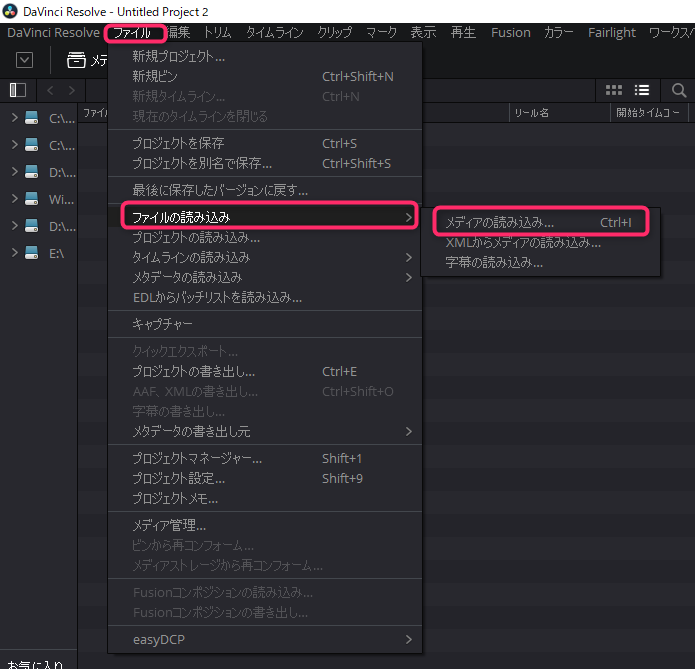
ファイルを読み込むとメディアプールに入ります。(ドラッグ&ドロップの操作も可能)
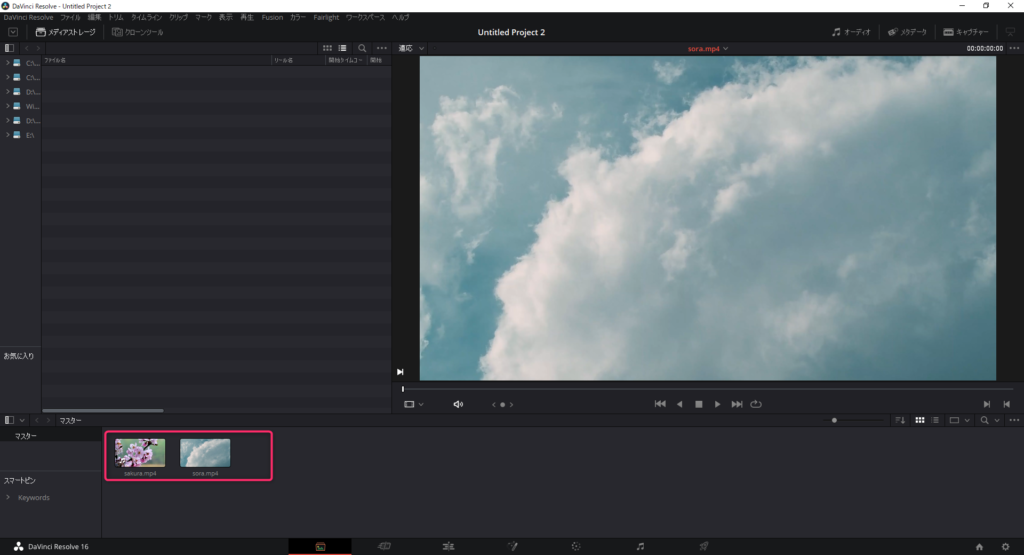
※赤枠の動画はメディアプールに入ってます。
メディアプールの動画を選択し、「スペースキー」で再生・停止ができます。
メディアプールの動画はサムネイルを設定できます。
サムネイルは動画内の好きな箇所を設定できます。
メディアプールの動画にカーソルを当て、好きな箇所で右クリック → ポスターフレームに設定。
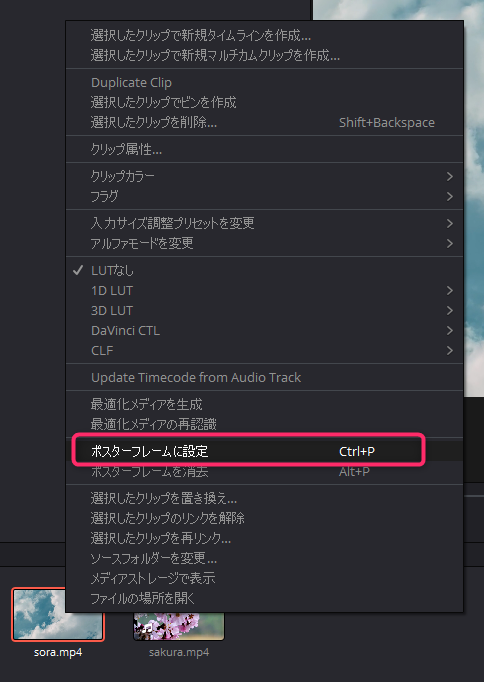
メディアプールに動画が表示されなくなった場合
ファイル名を変更した場合
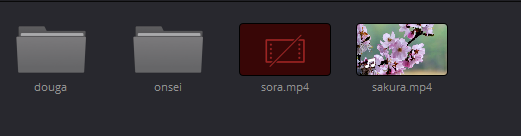
ファイル名を変更した場合、動画のサムネイルが表示されなくなります。
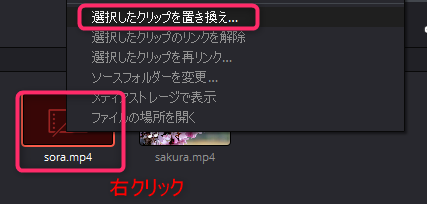
動画を右クリックし、「選択したクリップを置き換え」を押し新しい名前のファイルを選択します。
ファイルの保存先を変更した場合
(ファイル名は同じ、保存先のフォルダを変更した時)
メディアプールのファイルの保存先を変更した場合も、同様にエラーが表示されます。
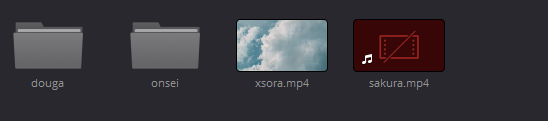
動画を右クリックし、「選択したクリップを再リンク」押し、動画が入っているフォルダを選択します。
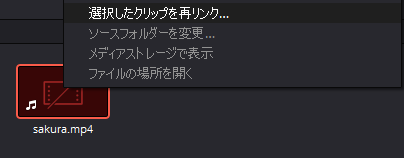
左上の領域
メディア画面の左上の領域は、ファイルを選択する領域となっています。
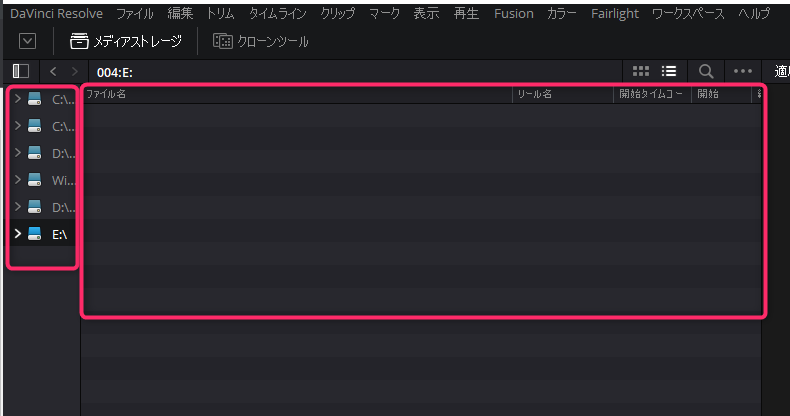
図の左側、赤枠の下で右クリックすると「新しいロケーション」の追加ができます。
ファイルを選択し、ドラッグ&ドロップでメディアプールにデータを入れる事ができます。
メディアプールの表示
赤枠部分をクリックすると表示が変わります。

詳細表示の場合は、動画の長さなど確認することができます。

フォルダ分け(ビン)
メディアプールのデータをフォルダに分けて管理することが出来ます。
基本的にはマスターにデータが入りますが、マスター内にフォルダを作るイメージです。
マスターの箇所で「右クリック」 → 「新規ビン」をクリック。
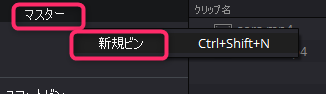
・douga
・onsei
のフォルダ(ビン)を作るとこんな感じになります。
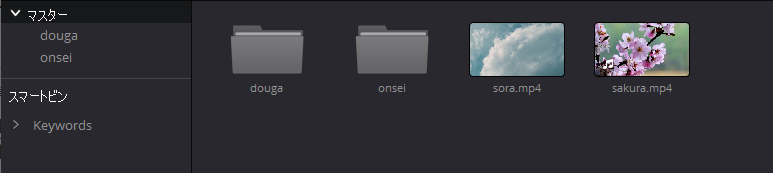
作成したビンを右クリックし、カラータグを設定すれば色を付ける事ができます。
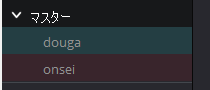
スマートビン
スマートビンのエリアで、「右クリック」→「スマートビンを追加」で作成することができます。
スマートビンは、条件を指定したファイルを抽出してくれる機能となります。
ファイル名に「A_■■■」「B_■■■」のように、ルールを作っておけばそれらを抽出してくれる機能です。
ファイル名以外の条件も指定できます。
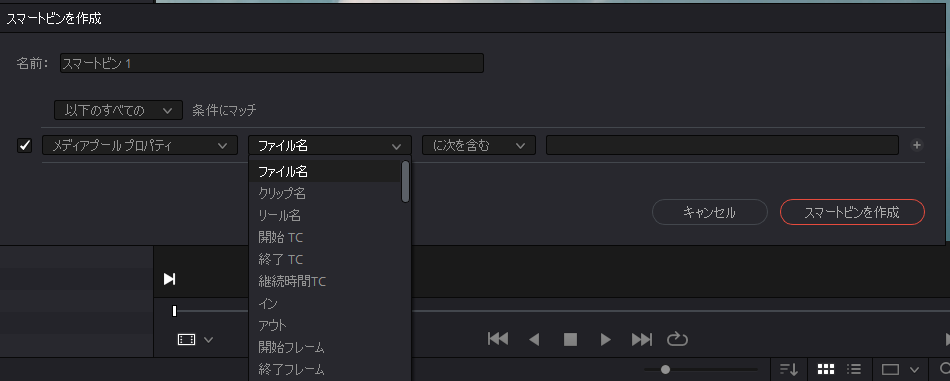
動画の確認
メディアプールの動画を確認することができます。
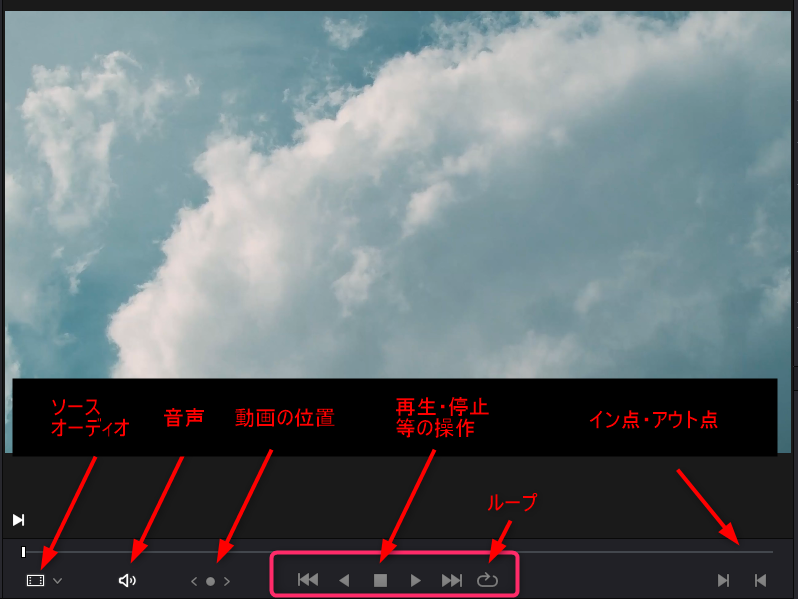
・ソース、オーディオ
オーディオを選択すると、音声の波形が表示されます。
・音声
ボリュームの調整
・動画の位置
クリックしながら左右に動かすと動画の位置が変わります。
一コマずつ再生できる。
・再生・停止
再生、逆再生もできます。
最初、最後に移動ボタンです。
ループをONにすると繰り返し再生されます。
・イン点、アウト点
カットするときに使います。

